Cómo usar las herramientas de desarrollador de Firefox para ver la estructura de sitios en 3D

Enlaces rápidos
- Tilt – Visualización 3D de sitios web
- Más funciones 3D
- Editor de estilos CSS
Introducción
Firefox 11 añadió dos herramientas nuevas al conjunto de desarrollador: la visualización 3D (Tilt) y el Editor de estilos. Tilt representa el DOM de la página en una escena 3D usando WebGL. El Editor de estilos permite editar hojas CSS en vivo y ver los cambios al momento.

Importante: Tilt funciona mejor en páginas con estructura DOM clara y cuando WebGL está habilitado en el navegador. Si tu sistema no soporta WebGL, la vista 3D no funcionará.
Tilt — Visualización 3D de la estructura del sitio
Tilt muestra cada elemento DOM como una capa en un espacio 3D. Las cajas apiladas representan la jerarquía de elementos. Esto ayuda a detectar superposiciones, anidamiento inesperado y niveles de apilamiento que pueden no ser evidentes en la vista 2D.
Cómo abrir Tilt:
- Abre el Inspector de página seleccionando Inspeccionar desde el menú Web Developer o haciendo clic derecho y eligiendo Inspeccionar elemento.
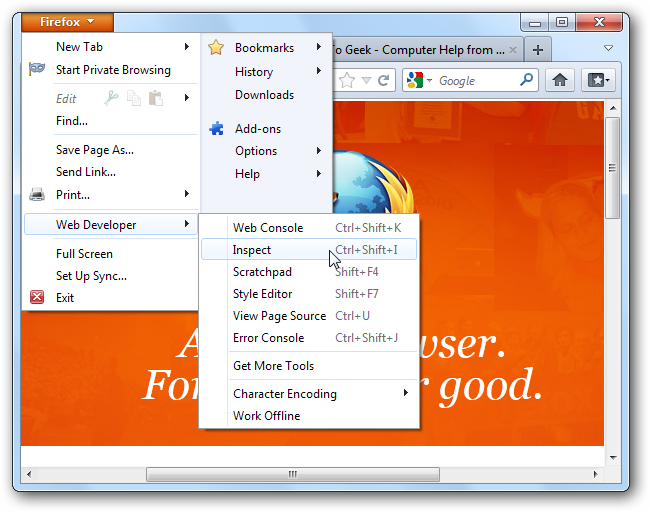
- En la barra de herramientas del inspector, pulsa el botón 3D.
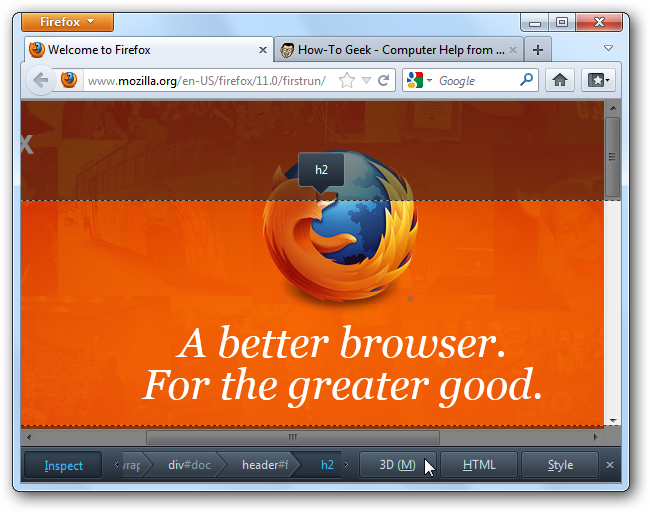
- La página aparecerá en modo 3D. Gira para ver profundidad.
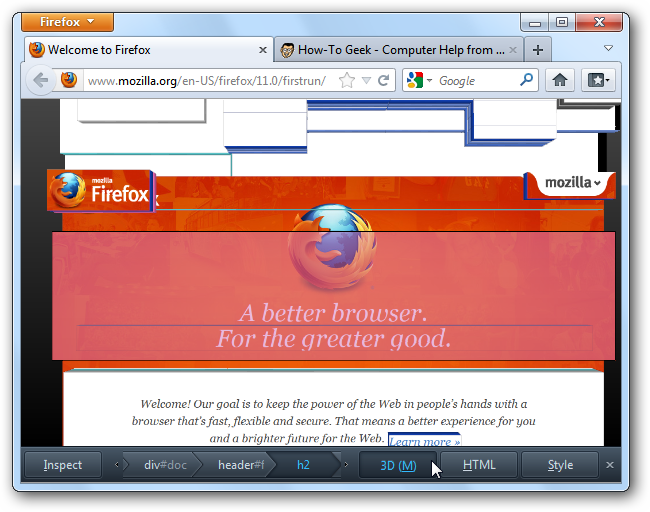
Controles básicos:
- Girar: clic izquierdo y arrastrar.
- Mover: clic derecho y arrastrar.
- Zoom: rueda del ratón.
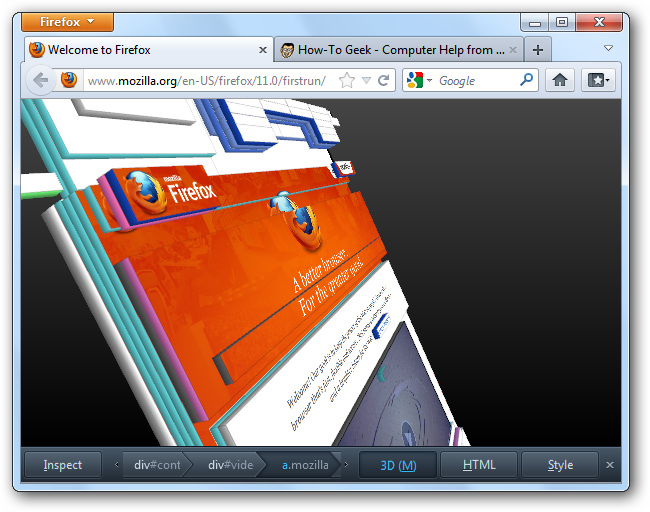
Sincronización con el inspector: si tienes abiertos los paneles HTML o Estilos, al seleccionar un elemento en la vista 3D verás su código HTML y propiedades CSS en los paneles correspondientes.
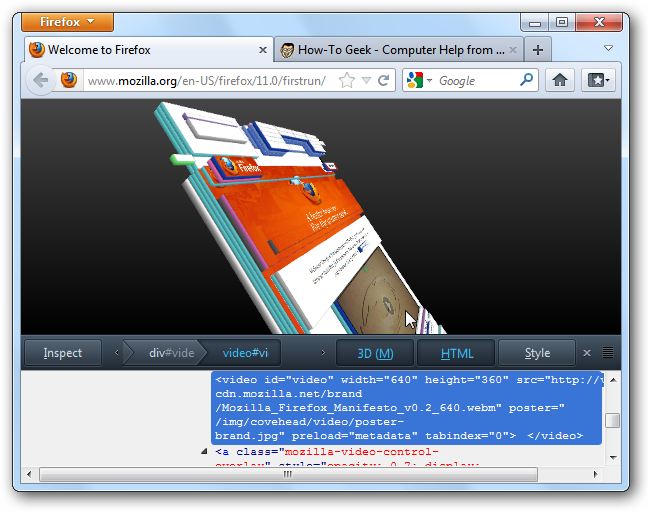
Buenas prácticas al usar Tilt
- Comienza por localizar el contenedor principal de la página y explora sus hijos.
- Busca cajas inesperadas o desplazamientos de Z-index que creen solapamientos.
- Utiliza el Editor de estilos para probar correcciones rápidas y observa el efecto en 3D.
Más funciones 3D
La versión integrada de Tilt proviene de la extensión Tilt original, pero no incluye todas las opciones avanzadas. Si necesitas personalizar colores o exportar la visualización como un archivo 3D, instala el complemento Tilt 3D desde los complementos de Firefox. Tras instalarlo, aparecerá la opción Tilt en el menú Web Developer.
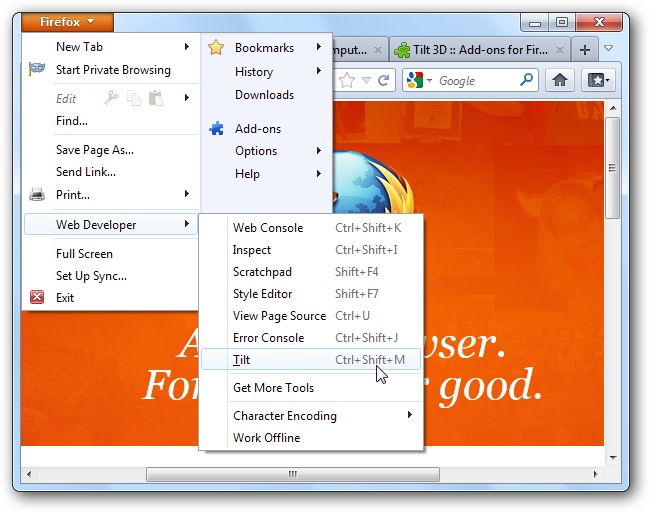
Cuando se te pregunte, pulsa Cancel para usar la versión antigua de Tilt si prefieres esa interfaz.
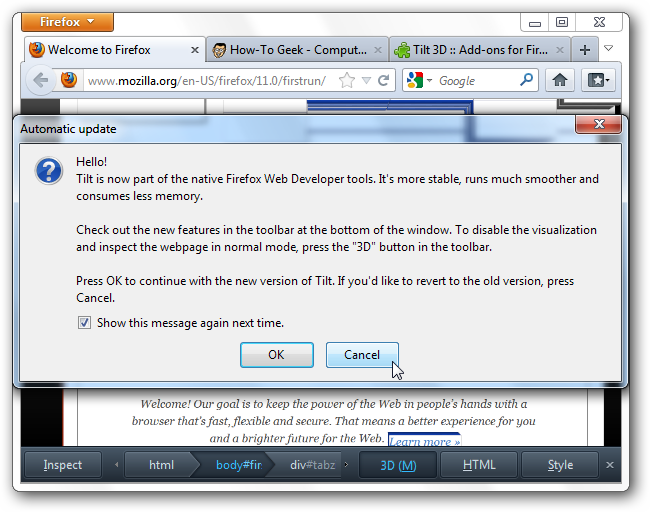
Opciones de personalización y exportación se encuentran a la izquierda y en la parte superior de la ventana de Tilt cuando usas la extensión.
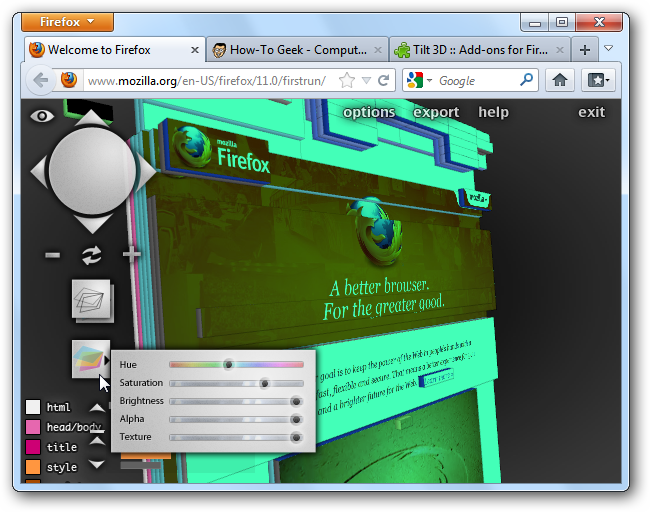
Nota: la exportación crea un archivo de geometría 3D para usar en editores de modelos. No altera la página original ni guarda cambios en el servidor.
Editor de estilos CSS
El Editor de estilos centraliza las hojas CSS de la página y permite modificarlas en vivo.
Abre el Editor de estilos desde el menú Web Developer.
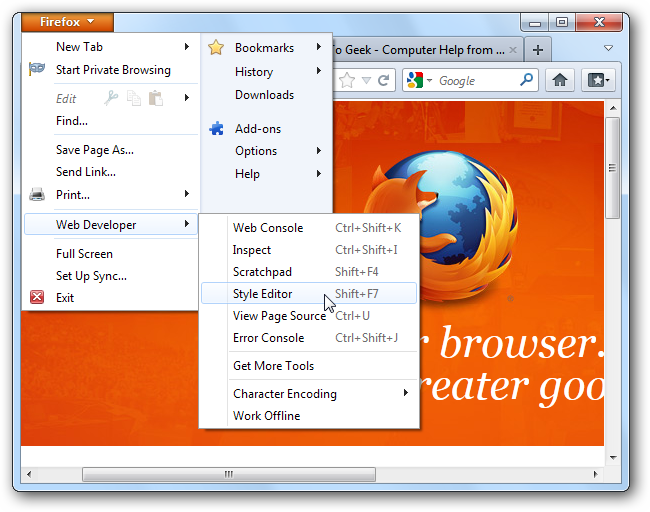
Características principales:
- Lista las hojas de estilo que carga la página.
- Activa o desactiva una hoja con el icono de ojo a la izquierda del nombre.
- Edita el código seleccionando la hoja y modificando su contenido.
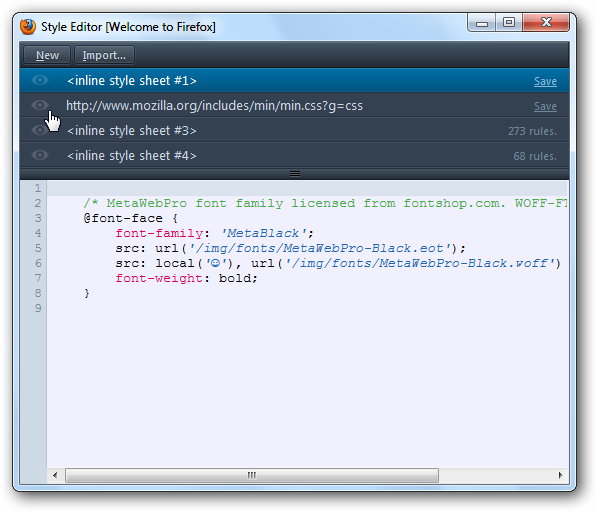
Los cambios aparecen inmediatamente en la página mientras escribes. Si desactivas una hoja, la página pierde sus estilos relacionados. Puedes guardar una copia local, importar una hoja desde tu equipo o crear una nueva desde los enlaces Guardar, Importar o Nuevo.
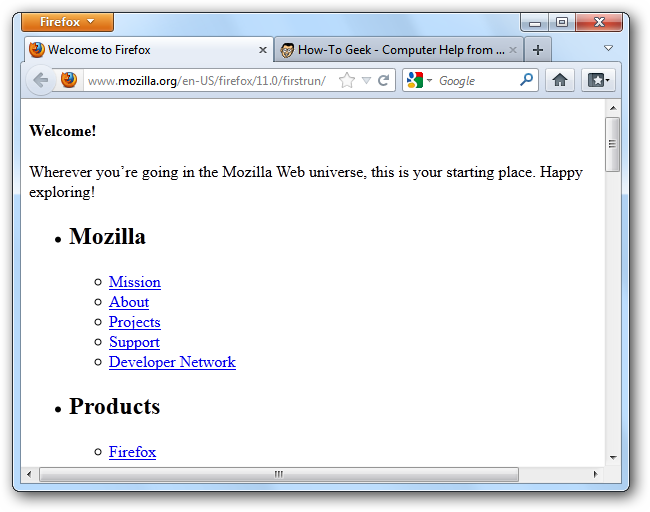
Integración: cambios en vivo entre Editor de estilos y Tilt
La vista 3D observa cambios en la página. Si editas CSS con el Editor de estilos mientras Tilt está abierto, verás los efectos en la visualización 3D al instante. Esto facilita depurar problemas de superposición, transformaciones y z-index en tiempo real. La función también detecta modificaciones que hagan extensiones de terceros, por ejemplo Firebug.
Mini-metodología: flujo de trabajo rápido para depurar layout
- Abre la página y carga el Inspector de página.
- Activa Tilt para ver la jerarquía y detectar solapamientos.
- Identifica el elemento problemático en 3D.
- Abre el Editor de estilos, selecciona la hoja y prueba cambios (p. ej., z-index, position, transform).
- Observa la actualización en 3D y en la vista HTML.
- Cuando confirmes la solución, traslada los cambios al archivo fuente del proyecto.
Cuándo Tilt puede fallar o no ser la mejor herramienta
- Páginas extremadamente grandes o con cientos de miles de nodos pueden ralentizar la representación 3D.
- Sitios que deshabilitan WebGL o usan políticas estrictas de contenido podrían bloquear Tilt.
- En páginas muy dinámicas con muchos cambios asíncronos, la escena 3D puede saltar o actualizarse con retraso.
Alternativas si Tilt no sirve:
- Usa el Inspector 2D clásico para aislar nodos.
- Emplea herramientas de rendimiento (Performance) para rastrear reflows y repaints.
- Exporta el HTML y prueba la visualización 3D en una versión reducida con menos nodos.
Lista de verificación por rol
Desarrollador frontend:
- Abrir Inspector y Tilt.
- Identificar contenedores con z-index y transform.
- Editar reglas en el Editor de estilos y validar en 3D.
- Trasladar cambios al repositorio.
Diseñador UX:
- Revisar espaciados y solapamientos en 3D.
- Comprobar legibilidad y occlusion de elementos importantes.
- Anotar ajustes de diseño y comunicar al equipo.
QA:
- Reproducir bug con Tilt activado.
- Tomar capturas de la vista 3D y pasos para reproducir.
- Verificar que la solución no rompe otras secciones.
Atajos y trucos rápidos
- Selecciona un elemento en la vista 3D para resaltar su código fuente en el panel HTML.
- Desactiva temporariamente una hoja CSS para comprobar degradación sin estilos.
- Usa la extensión Tilt si necesitas exportar la escena o cambiar paletas de color.
Glosario en una línea
DOM: representación estructurada del documento HTML; cada nodo equivale a un elemento visible o de estructura.
Resumen final
Tilt y el Editor de estilos forman un binomio útil para entender y depurar la estructura y el estilo de páginas web. Tilt aporta perspectiva espacial, mientras que el Editor de estilos permite probar soluciones al instante. Si necesitas exportar o personalizar la visualización, instala el complemento Tilt 3D.
Notas finales:
Importante: los cambios que haces en el Editor de estilos son locales y no guardan cambios en el servidor. Guarda siempre las correcciones en tu código fuente.
Materiales similares

Podman en Debian 11: instalación y uso
Apt-pinning en Debian: guía práctica

OptiScaler: inyectar FSR 4 en casi cualquier juego
Dansguardian + Squid NTLM en Debian Etch

Arreglar error de instalación Android en SD
